Panasonic SDR-H250 EE-S: 2 Выберите [PictBridge] # [HDD]
2 Выберите [PictBridge] # [HDD] : Panasonic SDR-H250 EE-S
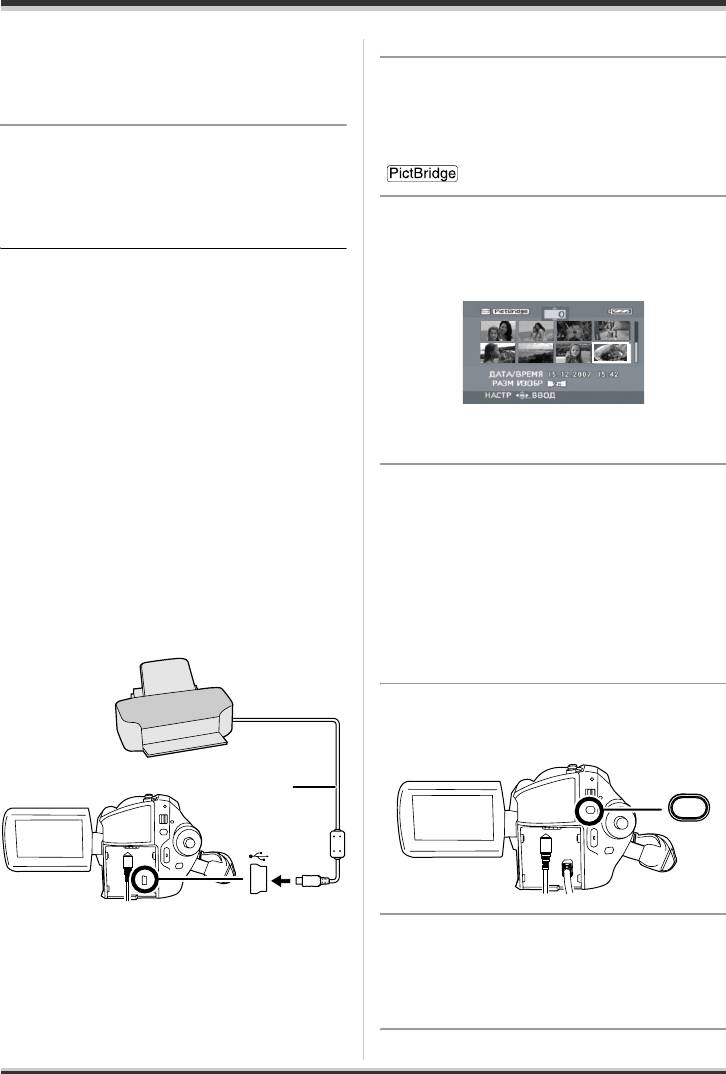
LSQT1213_RUS.book 86 ページ 2007年2月27日 火曜日 午後3時20分
Использование с другими устройствами
воспроизведение на
Отобразится экран выбора функций USB.
подключенном устройстве.
≥ Подробную информацию см. в инструкции
2 Выберите [PictBridge] # [HDD]
по эксплуатации видео устройства.
или [КАРТА SD] нажмите на
джойстик.
Для остановки копирования
На экране камеры отобразится надпись
Остановите запись на подключенном
[].
устройстве.
Затем остановите воспроизведение на
камере.
3 Выберите файл, который
необходимо распечатать, затем
≥ Если нет необходимости отображения даты
нажмите джойстик.
и времени и индикации функции, отмените
их перед началам копирования. (SDR-H250)
(l 36, 84)
С принтером (PictBridge)
Отображается установленное количество
[HDD] [SD]
копий изображений.
Для печати фотографий, при прямом
подключении камеры к принтеру, используйте
4 Для выбора количества копий
принтер, совместимый с PictBridge.
наклоните джойстик вверх или
(Ознакомьтесь с инструкцией по эксплуатации
принтера.)
вниз, затем нажмите его.
≥ Можно установить до 9-ти копий для печати.
¬Подключите к видеокамере адаптер
≥ Для отмены установки, установите
переменного тока и включите ее.
количество копий для печати на [0].
≥ Можно последовательно установить до
1 Подключите камеру к принтеру.
8-ми файлов, отображаемых на странице,
повторив этапы 3 и 4.
5 Нажмите кнопку MENU для
отображения меню PictBridge.
A
MENU
A Кабель USB (входит в комплект)
≥ Вставьте штекеры до упора.
6 Выберите установку печати
≥ Не используйте никакие другие кабели USB
даты на [ПЕЧАТЬ ДАТЫ].
кроме того, который входит в комплект. (C
≥ Если принтер не может печатать даты,
использованием любых других кабелей USB
данная установка недоступна.
нормальная работа не гарантируется.)
86
LSQT1213
Оглавление
- Содержaниe
- Свойства
- Вспомогательное
- Обозначение и назначение частей
- 1 Протяните ушко колпачка
- 1 Положите палец на открытую
- 1 Выдвиньте держатель
- Жесткий диск и карта SD
- Электропитание
- 1 Подключите кабель
- Установка/извлечение карты SD
- 3 Вставьте/извлеките карту SD в/
- 1 Наклоняйте джойстик вверх,
- 1 Нажмите на джойстик для
- 4 Для выбора желаемого пункта
- Установка даты и
- 3 Для открытия выбранного
- Перед съемкой
- Съемка фильмов
- 4 Нажмите кнопку MENU, затем выберите [ВЫБОР НОСИТ.] # [HDD]
- Фотосъемка
- 5 Нажмите кнопку фотосъемки []
- Различные функции
- 1 Нажмите джойстик. Затем
- 2 Наклоните джойстик вверх для 2 Наклоните джойстик влево для
- 2 Наклоните джойстик влево для
- 1 Нажмите джойстик. Затем
- 1 Нажмите джойстик. Затем
- Функции ручной съемки
- 1 Установите переключатель
- 2 Наклоните джойстик вверх для
- 1 Выберите [], поместите
- 3 Затем отрегулируйте, наклоняя
- Воспроизведение видео
- 1 Для временной остановки воспроизведения наклоните джойстик
- 1 Нажмите кнопку MENU, затем
- 3 Для выбора даты съемки сцены для воспроизведения наклоните
- Показ фотографий
- 1 Нажмите на кнопку при Редактирование сцен
- 5 При появлении сообщения
- 1 Нажмите кнопку MENU, затем
- 1 Нажмите кнопку MENU, затем
- 2 Выберите сцену, которую
- 1 Нажмите кнопку во время
- 1 Нажмите на кнопку при
- 1 Нажмите кнопку MENU, затем
- 1 Нажмите кнопку MENU, затем
- 5 При появлении сообщения
- Управление жестким
- Управление картой
- С телевизором
- С DVD-проигрывателем
- 1 Подключите камеру к видео
- 2 Выберите [PictBridge] # [HDD]
- 7 Установите размер бумаги на
- Перед использованием камеры с компьютером
- Установка
- 8 Щелкните мышью кнопку
- 1 Подключите камеру к
- 1 Дважды щелкните мышью по
- 3 Подключите камеру к Использование
- 1 Подключите камеру к
- 3 Щелкните мышью кнопку
- 1 Подключите камеру к 3 Щелкните мышью кнопку
- 7 Щелкните мышью нужную 9 Щелкните мышью [Theme] и
- Меню
- Индикация
- Функции, которые не могут быть использованы одновременно
- Часто задаваемые вопросы
- Устранение неполадок
- На что необходимо
- Определение терминов
- Технические характеристики



